excel拖动排列步骤如下:1.我在EXCEL中输入以下数字,如图:2.现在我要想复制“1”,则拖动单元格A1,但此该你会发现,在下拖动下方有个方框,如图:3.上步出现的情况便是以顺序的方式出现,但你只需要点动那个右下方的方框,选择“复制单元格”即可......
excel 如何快速合并结构相同的表
Excel的世界里,合并多个结构相同的表
一直是百家高手必争之地
比如:一年12个月的业绩流水汇总
各个分公司的报销明细汇总
每个业务人员的业绩情况汇总
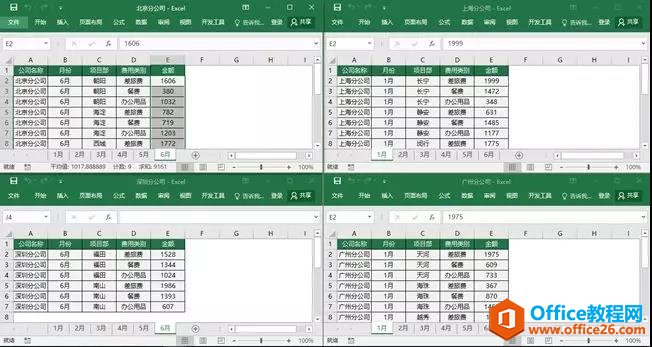
这些表的结构,都是一样的,只是里面填写的数据内容不同而已。
虽然很多方法,都告别了让人手工复制的难题
比如:
函数、VBA、SQL
但:
没有几年的功力,要get这些,还是有些挠头的
今天表姐推荐给大家的是:
PQ大法

PQ是啥?
PQ是Power Query的缩写,在Excel 2016中,已经内置好了。Excel2013、2010的小伙伴,需要去官网下载一个插件,安装上以后,才能使用这款神器。更低版本,或者WPS的小伙伴,很抱歉,无法解锁这个姿势咯~~~

在Excel2016中,它在数据选项卡下:
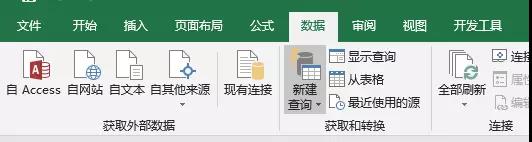
简单来说,就是为数据做查询。你也可以理解为:通过查询的方式,将目标文件合并到一起——同工作簿下的多个工作表,或者是多个工作簿。

多表合并
结构相同的数据源:
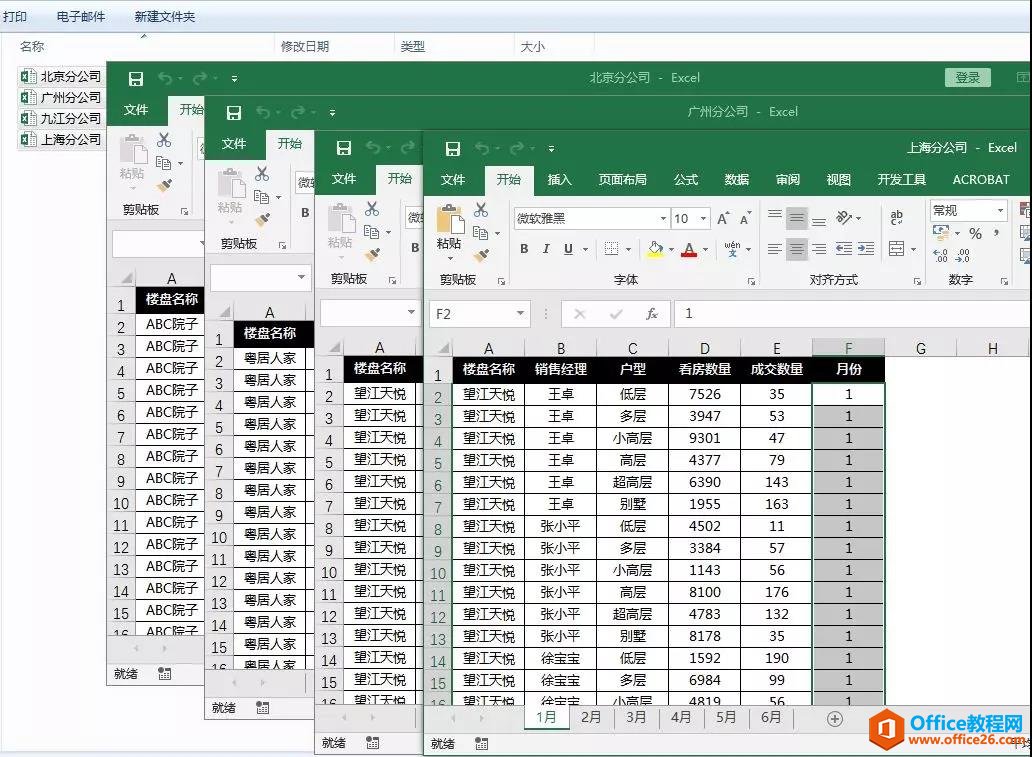
模拟数据
说明:
(1) 结构相同的表,是指在多个工作簿、工作表中,他们的表头标题行是完全一致的,只是从第二行开始的明细行信息不同。
(2) 这些用于合并的工作簿表格,必须保存在同一个文件夹之下。
开始合并:
(1)打开Query
打开Excel2016,点击【数据】选项卡--【新建查询】--【从文件】--【从文件夹】
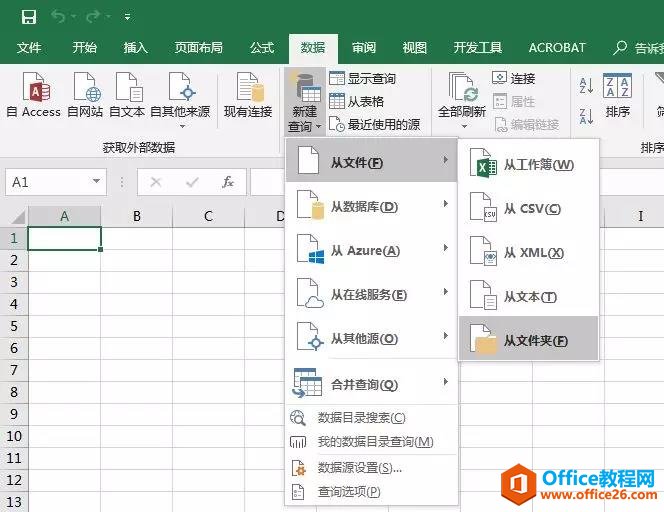
(2)选择文件夹
点击【浏览】按钮--找到需要合并的文件夹路径--点击【确定】按钮
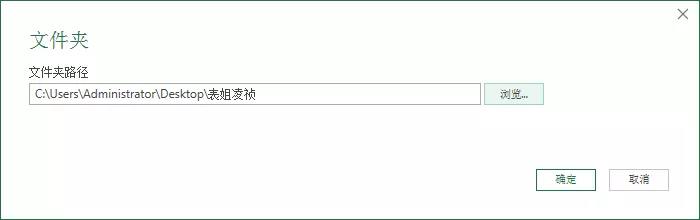
(3)编辑文件
在弹出的对话框中,可见,已经选择了目标文件夹下的4个用于合并的,结构相同的Excel工作簿,点击【编辑】按钮。
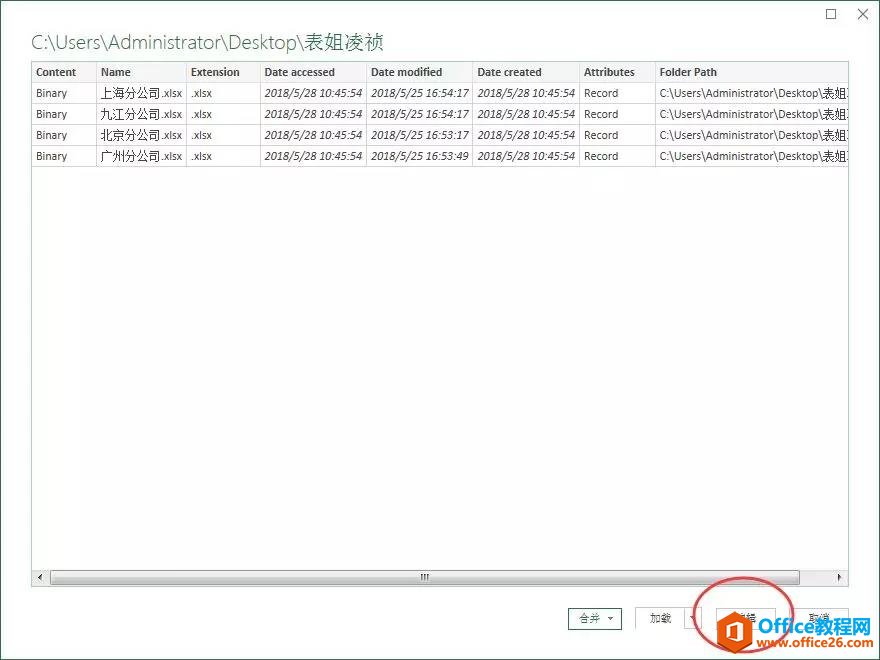
(4)删除字段列
在Power Query编辑器界面中,通过选中列,再单击鼠标右键的方式,将工作簿中冗余的信息列给删除掉:
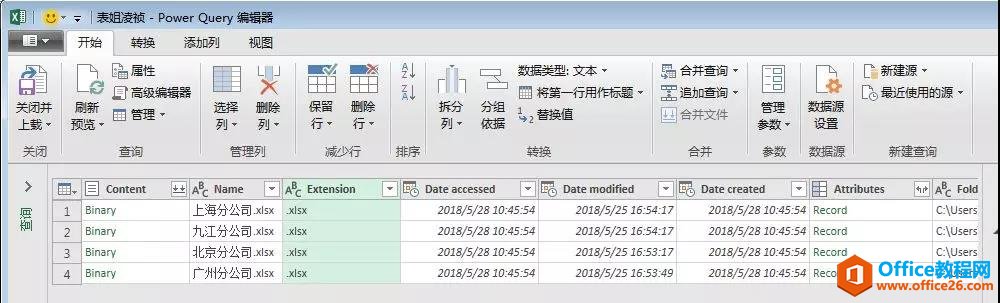
删除后效果如下:
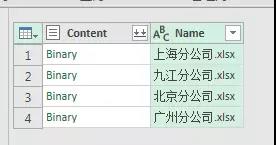
这里我们保留原表中,两列:
①Content:内容
②Name:文件名
(5)添加表内容列
在Power Query编辑器界面中,选择【添加列】页签--点击【自定义列】按钮--在弹出的【自定义列】对话框汇总--输入一个自定义的列名称,如【表内容】--在下方的公式区域中,输入:
=Excel.Workbook([Conten])
注意区分大小写,一点都不能错哦~
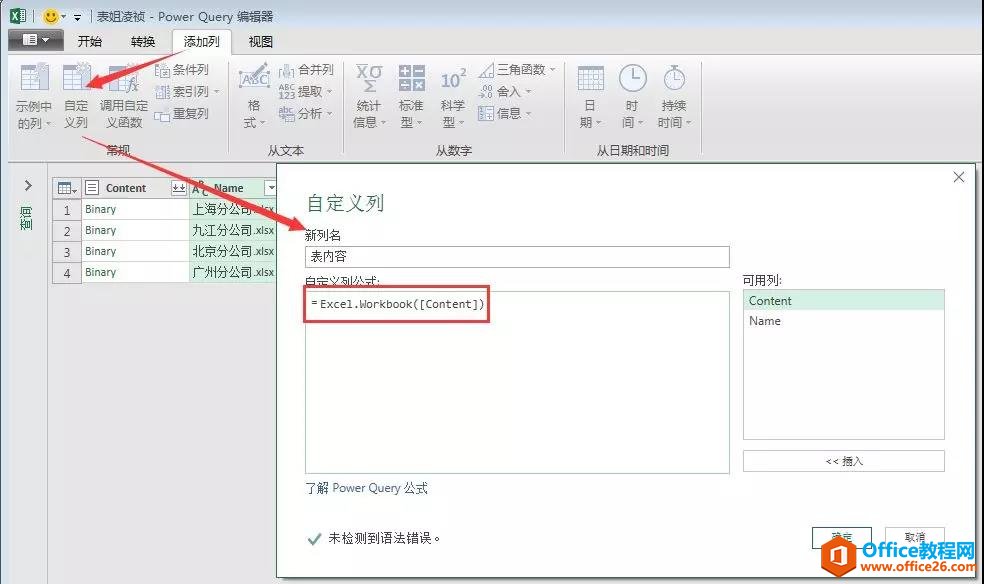
点击确定后,效果如下:
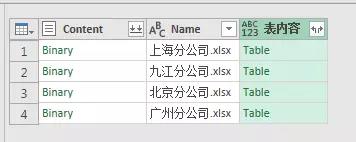
(6)展开表内容
在创建的新【表内容】列,点击展开按钮--选择【Data】项,即,准备将表格中的数据内容进行展开。
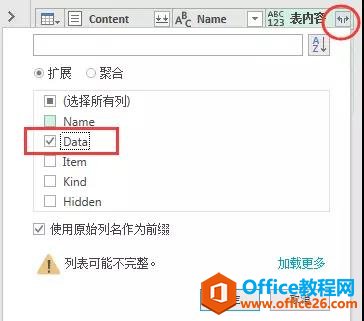
点击确定后,再次点击展开按钮,勾选表格中的所有列。

点击确定后,Query自动把数据源中的所有内容全部合并到一起了,如下:
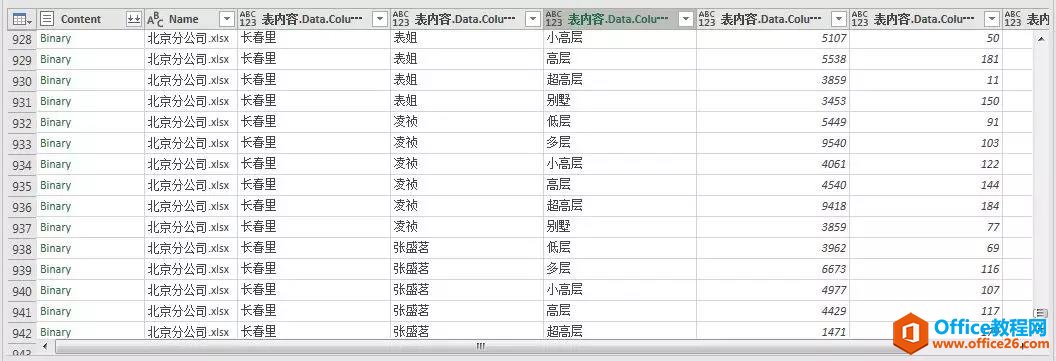
(7)上载与刷新
点击【开始】选项卡--【关闭并上载】。
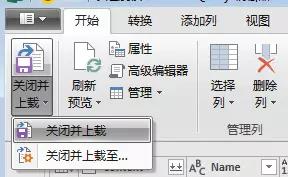
此时,Excel已经自动将刚刚选择的文件夹下的,所有工作簿、所有工作表中的内容,全部合并到一个数据表中。
拥有了这样一份完美数据源,后面的工作,就可以交给数据透视表,开始数据分析与统计拉~~
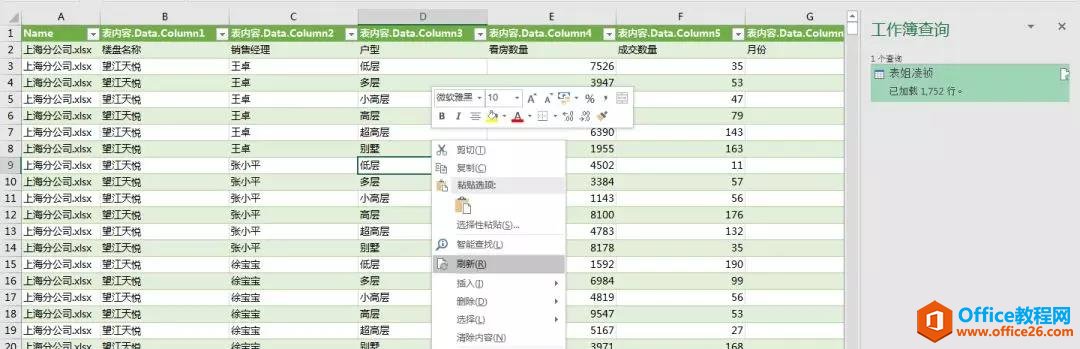
最最最棒的功能是,当数据源发生变化时,只需在汇总表的位置,单击鼠标右键,点击【刷新】,那么所有的数据,都会联动更新过来了。

真心安利:
①当咱们的数据源发生增减变化时,只需要在上载后的表个区域,单击鼠标右键,点击【刷新】,即可实现汇总表一键刷新。
②不用解锁VBA的技能,就能搞定“多表汇总”这一老大难的问题。
③温馨提示:PQ能够自动汇总,但是对数据源的要求比较高,所以咱们的数据源表,一定要是“结构相同”的表,才能开启这项神器哦~
标签: excel合并结构相同的表
相关文章
